So blockieren Sie Kontakte beim Anrufen oder bei der Nachrichtenübermittlung Ihr Amazon Echo

Wenn Sie weitere Alexa-Benutzer anrufen und mit anderen Benutzern von Amazon Echo kommunizieren, können Sie eine bestimmte Zeit blockieren jemand, der dich kontaktiert. Hier ist, wie es geht.
Wenn Sie nicht wissen, über die Anruf-und Messaging-Funktion mit Alexa, lesen Sie in unserem Leitfaden, wie Sie es einrichten. Andernfalls lesen Sie, wie Sie Kontakte blockieren, die Sie nicht über Alexa und Ihre Echo-Geräte hören möchten.
Öffnen Sie zum Starten die Alexa-App und tippen Sie unten auf dem Bildschirm auf die Registerkarte Gespräche.
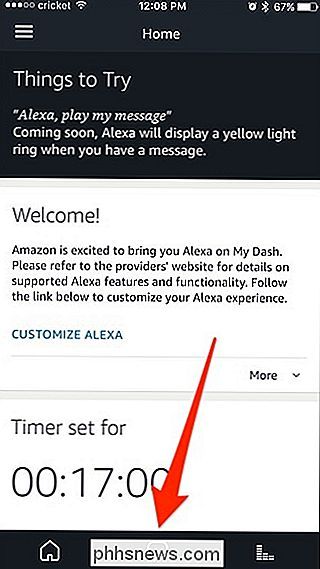
Tippen Sie dann oben rechts auf die Schaltfläche Kontakte.
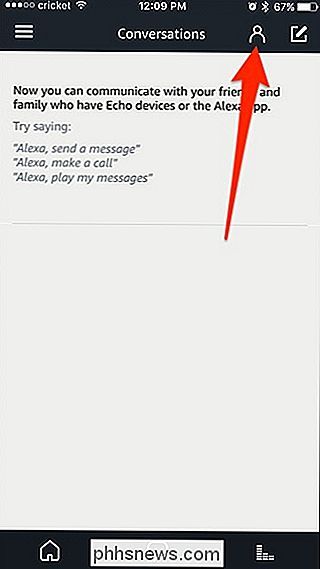
Blättern Sie nach unten, um die kleine Schaltfläche "Kontakte sperren" unten zu sehen, und tippen Sie darauf.
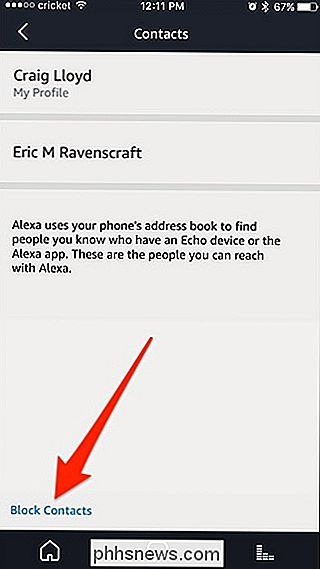
Tippen Sie auf den Kontakt, den Sie blockieren möchten . In diesem Fall wird nur ein Kontakt angezeigt, weil ich nur einen Kontakt in meinem Kontaktbuch habe. Andernfalls werden alle Ihre Kontakte hier angezeigt.
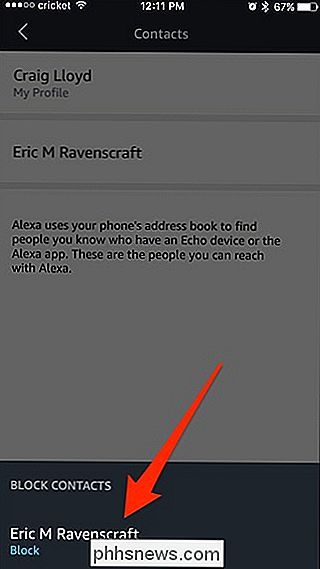
Tippen Sie auf "Blockieren", wenn die Popup-Bestätigung erscheint.
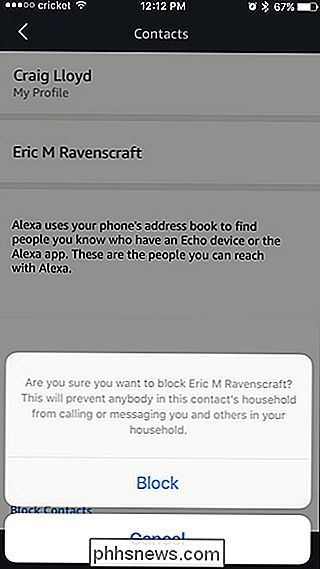
Wenn Sie jemanden blockieren, erscheinen sie immer noch in Ihrer Kontaktliste und Sie können immer noch anrufen oder eine Nachricht senden sie selbst. Wenn sie sich jedoch dazu entschließen, Sie anzurufen oder zu benachrichtigen, werden sie nicht klüger sein, da Alexa ihnen nicht mitteilt, dass Sie sie blockiert haben, und Anrufe und Nachrichten werden einfach nicht vollständig weitergeleitet.
An entsperren Sie einen Kontakt, tippen Sie erneut auf die kleine Schaltfläche "Kontakte sperren" und tippen Sie auf den Kontakt, den Sie entsperren möchten.
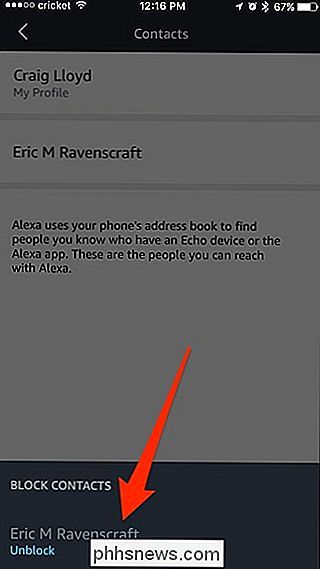
Und vergessen Sie nicht, dass Sie alle Kontakte vorübergehend sperren können, indem Sie Do aktivieren Nicht stören, aber sobald du es deaktivierst, werden alle Nachrichten, die du empfangen hast, durchkommen, anders als das tatsächliche Blockieren.

So passen Sie die Nachrichten an, die Sie von Google Home hören
Wenn Sie die Nachrichten im Radio hören, während Sie auf dem Weg zur Arbeit sind, können Sie sich einen Vorsprung verschaffen In Ihrem Google Home erfahren Sie die Neuigkeiten, während Sie sich morgens fertig machen. Es gibt jedoch viele Nachrichtenquellen, aus denen Sie auswählen können. Hier erfahren Sie, wie Sie die gewünschten Inhalte anpassen können.

Verhindern, dass Windows beim Aufwachen aus dem Ruhezustand / Standby nach einem Kennwort fragt
VERWANDT: Windows 7, 8.x oder Vista automatisch anmelden Wenn Sie konfiguriert haben Windows, um sich automatisch einzuloggen, anstatt ein Passwort eingeben zu müssen, könnte es ärgerlich sein, dass Sie immer noch ein Passwort eingeben müssen, wenn Ihr PC den Ruhezustand verlässt. Hier ist der Fix. Windows 10 wird kein Passwort erfordern Unter Windows 10 müssen Sie die App "Einstellungen" aufrufen, um diese Änderung vorzunehmen.



